iPad用Logic Proユーザガイド
-
- Logic Proとは
- 作業領域
- 機能ボタンを操作する
- 数値を調整する
- iPad用Logic Proで編集を取り消す/やり直す
- Logic Proのサブスクリプションを開始する
- ヘルプを見つける方法
-
- アレンジの概要
-
- リージョンの概要
- リージョンを選択する
- リージョンをカット、コピー、およびペーストする
- リージョンを移動する
- リージョン間のギャップを削除する
- リージョンの再生をディレイする
- リージョンをトリムする
- リージョンをループさせる
- リージョンを繰り返す
- リージョンをミュートする
- リージョンを分割および結合する
- リージョンをストレッチする
- ノートピッチ別にMIDIリージョンを分離する
- リージョンを所定の場所にバウンスする
- オーディオリージョンのゲインを変更する
- トラック領域でリージョンを作成する
- MIDIリージョンをSession Playerリージョンまたはパターンリージョンに変換する
- iPad用Logic ProでMIDIリージョンをSession Playerリージョンで置き換える
- リージョン名を変更する
- リージョンのカラーを変更する
- リージョンを削除する
- オーディオリージョンにフェードを作成する
- Stem Splitterを使ってボーカルや楽器のステムを抽出する
- フェーダーを使ってミキシング機能にアクセスする
- 著作権
iPad用Logic Proでコードを編集する
コードトラックとSession Playerリージョンの両方でコードを編集することができます。ルートノートやコードタイプを編集したり、コードのテンションを追加または削除したり、ルートノート以外のベースノートを追加したりできます。また、コードと関連付けるスケールを選択して、Session Playerがフィルなどで演奏するノンコードトーンを制御することもできます。
「コードを編集」ダイアログまたはコードインスペクタでは、選択したコードの設定を表示および編集できます。
また、接続されたMIDIコントローラでコードを再生することによってコードを編集することや、Logic Proの表示と同じコードシンボルを使って、テキストとして直接コードを編集することもできます。
コードを編集する
Logic Proで、以下のいずれかの操作を行います:
コードトラックのコードを編集するには、コードをタップして選択します。
Session Playerリージョンのコードを編集するには、トラック領域でリージョンを選択し、「エディタ」ボタン
 をタップしてSession Playerエディタを開き、「コードモード」ボタン
をタップしてSession Playerエディタを開き、「コードモード」ボタン  をタップしてリージョンのコードを表示してから、リージョンのコードをタップして選択します。
をタップしてリージョンのコードを表示してから、リージョンのコードをタップして選択します。または、コードが選択された状態で「インスペクタ」ボタン
 をタップして、コードインスペクタを開くこともできます。
をタップして、コードインスペクタを開くこともできます。
コードをもう一度タップしてから、「コードを編集」を選択します。
「コードを編集」ダイアログが表示されます。
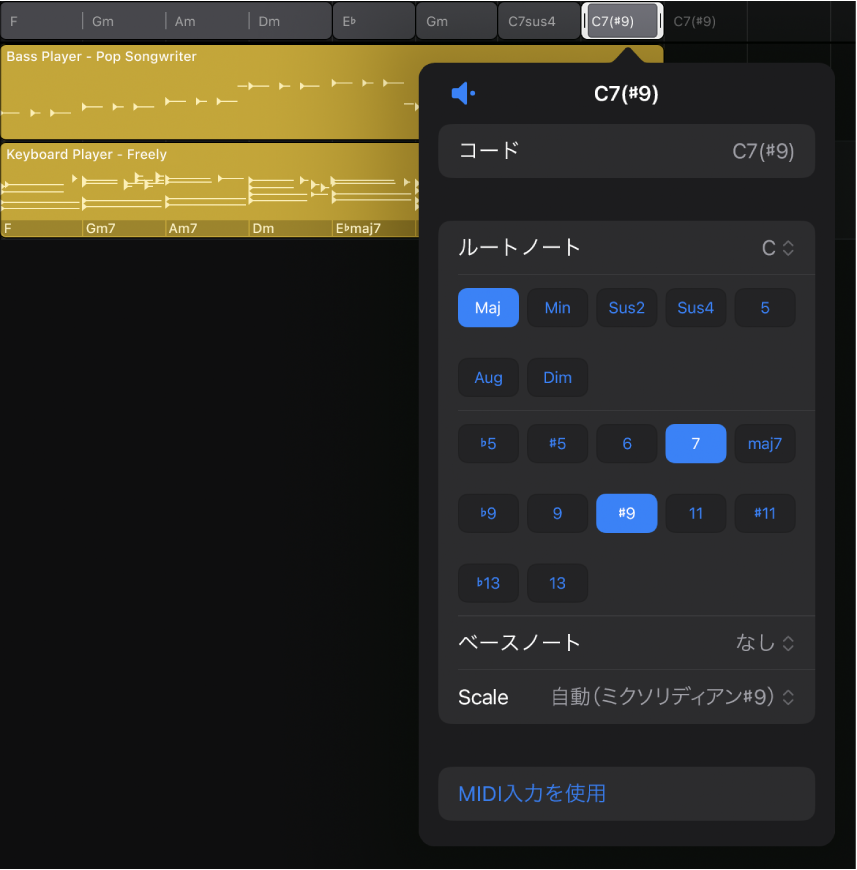
「コードを編集」ダイアログで、以下のいずれかの操作を行います:
コードのルートノートを変更する: 「ルートノート」ポップアップメニューからノートを選択します。
それぞれのコードは、ルート(第1音)、第3音、第5音という少なくとも3つのノートから構成されています。ルートノートはコードの基礎となるノートであり、コード名に表れています。CメジャーコードのルートはCであり、F#マイナーコードのルートはF#です。
コードタイプを変更する: いずれかの「コードタイプ」ボタンをタップします。
最もよく使用されるコードはメジャーまたはマイナーで、そのどちらになるかはコードの第3音によって決定されます。その他のタイプとしてはオーギュメント、ディミニッシュ、サスペンデッド(sus4とsus2)コードがあります。サスペンデッドコードには第3音がありません。
コードのテンションを追加する: 1つまたは複数の「コードのテンション」ボタンをタップします。コードのテンションを削除するには、強調表示された「コードのテンション」ボタンをタップします。
テンションとは、第5音より高い音程の追加音のことです。第7音、第9音、第11音、第13音があります。b5や#9など、キーに対して半音階的なテンションもあります。テンションによってコードの色合いや性格が変わり、緊張感を加えることもできます。
(ルート以外の)ベースノートを追加する: 「ベースノート」ポップアップメニューからノートを選択します。
ベースはコードのルートまたは第5音を演奏するのが一般的(フィル中を除く)ですが、それ以外のノートをベースに演奏させたいこともあります。階段状の進行を作るか、不協和な響きを加えるのが目的です(ベースノートがコードトーンでない場合は特に不協和な響きとなります)。
コードに関連付けられたスケールを変更する: 「スケール」ポップアップメニューからスケールを選択します。
それぞれのコードにはスケールがあり、Session Playerがフィル中などにそのコード上で演奏できるノンコードトーンが、そのスケールによって決定されます。コードを追加するとき、そのコードに関連付けられるスケールはコードタイプとキーに応じて決まります。ただし、別のスケールを選択することもできます。
変更が適用されたコードの例を聞く: 「プレビュー」ボタン
 をタップします。
をタップします。「コードを編集」ダイアログでコード記号をテキストとして入力することもできます。
MIDIコントローラを使ってコードを編集する
MIDIコントローラがiPadに接続されて動作していることを確認します。
Logic ProのコードトラックまたはSession Playerエディタのリージョンで、コードを選択します。
注記: コードトラックの場合は、コードグループではなく1つのコードを選択してください。
コードをタップしてから、以下のいずれかの操作を行います:
ショートカットメニューから「コードを編集」を選択します。
「インスペクタ」ボタン
 をタップしてコードインスペクタを開きます。
をタップしてコードインスペクタを開きます。
「MIDI入力を使用」ボタンをタップします。
MIDIコントローラでコードを演奏します。iPad用Logic Proで開いているプレイサーフェスでコードを演奏することもできます。
選択したコードが、演奏したコードに変更されます。
コード記号をテキストとして入力する
「コードを編集」ダイアログまたはコードインスペクタのメニューとボタンを使ってコードを編集するだけでなく、テキストとして直接編集することもできます。Logic Proで使用されるコード記号に慣れている場合は、プロジェクトでの作業中に素早くコードを編集する方法として役立ちます。
以下の記号がよく使用されます:
コード名のみでほかの記号がないもの = メジャー
m = マイナー
aug = オーギュメント
dim = ディミニッシュ
sus = サスペンデッド(2または4)
5 = ルートと第5音のみ、第3音なし
b = フラット(下げられた音)
# = シャープ(上げられた音)
/ = コードのルート以外のベースノート
Logic Proで、コードをダブルタップしてから、「コードを編集」をタップします。
「コード」フィールドで、Logic Proの表示と同様のコード記号を使って、コードをテキスト入力します。
